Превзойдите хранение и загрузку Xbox One X, заменив жесткий диск PS4 Pro на быстрый и емкий SSD уровня PS5.

Постоянный поток слухов и отчетов о консоли Sony PS5 уже вызвал у T3 невероятный энтузиазм по поводу системы следующего поколения, которая обещает стать мощной игрой для PS5, которая намного превосходит даже лучшие сегодняшние игровые консоли, такие как Xbox One X и PS4. Про.
Тем не менее, есть способ почувствовать вкус нового поколения уже сегодня, обновив одну из самых мощных на сегодняшний день консолей более быстрым и емким накопителем. Заменив стандартный жесткий диск производителя на один из лучших SSD-накопителей на рынке, вы поднимаете свою систему на новый уровень и позволяете играм для PS5 загружаться быстрее и устанавливать их гораздо больше, даже если они весят сотни гигабайт. -плюс звери ААА.
И, поскольку мы считаем, что вы всегда должны стремиться выжать из своей технологии все до последней капли, здесь мы решили обновить консоль PS4 Pro, которая представляет собой систему Sony, на которую будут полагаться многие геймеры PlayStation. запуск PlayStation 5.
Хотите, чтобы ваша PS4 Pro загружала игры и приложения быстрее, а также могла похвастаться возможностью хранить гораздо больше игр? Тогда читайте дальше и следуйте нашему простому иллюстрированному руководству по обновлению жесткого диска PS4 Pro.

Небольшое количество инструментов и оборудования, которое нам нужно для обновления жесткого диска PS4 Pro.
Поскольку мы были очень довольны результатами обновления жесткого диска PS4 еще в 2016 году, мы еще раз решили использовать твердотельный накопитель Crucial для обновления PS4 Pro. Изучив руководство T3 по лучшим SSD-накопителям, мы сразу же указали на один очевидный вариант — 2,5-дюймовый твердотельный накопитель Crucial MX500 емкостью 2 ТБ, который в настоящее время возглавляет руководство как абсолютно лучший твердотельный накопитель, который можно купить за деньги.
Этот совместимый с PS4 накопитель SATA 6,0 Гбит/с обеспечивает невероятно высокую максимальную скорость чтения 560 МБ/с и максимальную скорость записи 510 МБ/с, что в сочетании с 2000 ГБ дискового пространства позволяет значительно повысить производительность по сравнению со стандартной PS4. Про жесткий диск. Для справки, стандартный жесткий диск PS4 Pro — это жесткий диск HGST Travelstar 5K1000, способный работать со скоростью 5400 об/мин и емкостью 1 ТБ.

Мы выбрали 2,5-дюймовый твердотельный накопитель Crucial MX500 емкостью 2 ТБ для расширения возможностей хранения нашей PS4 Pro.
И, проще говоря, мы считаем справедливым сказать, что диск HGST не впечатляет для флагманской консоли. Да, он выполняет свою работу, и 1 ТБ места (больше похоже на 900 МБ после системных установочных файлов) — это неплохо, но его скорость 5400 об/мин является стандартом болота и не способна обеспечить высокую скорость чтения и записи, на которую способны твердотельные накопители. Современный SSD — более подходящая пара для флагманской консоли Sony.
Для обновления нам понадобилось совсем немного оборудования и инструментов (см. изображение выше). Помимо SSD, нам понадобился только набор отверток (на самом деле вам нужна только маленькая крестовина), а также несколько USB-накопителей (в итоге мы использовали два, но технически вам действительно нужен только один с большой емкостью). ).

После загрузки последней версии системного программного обеспечения PS4 на один из наших USB-накопителей мы использовали второй для резервного копирования нашей существующей учетной записи PS4 Pro, захвата и сохранения игр.
Итак, переходим к фактическому обновлению PS4 Pro. Прежде чем мы начали играть с каким-либо оборудованием, первое, что мы сделали, это взяли один из наших USB-накопителей и сделали на него резервную копию системных данных нашей PS4 Pro. Подробные инструкции о том, как это сделать, можно найти на официальном веб-сайте PlayStation, однако это просто означает переход в «Настройки»> «Система»> «Резервное копирование и восстановление».
После инициализации резервной копии, которая может включать в себя игры или только основные пользовательские данные, захваты и сохранения игр, мы посетили официальный веб-сайт PlayStation и загрузили последнюю итерацию обновления ОС PS4 версии 6.20 и перенесли ее на наш второй компьютер. USB.

Чтобы начать извлечение жесткого диска, выключите и отсоедините PS4 Pro от сети, а затем положите ее вверх дном на устойчивую ровную поверхность.
Имея свежую версию ОС PS4, готовую к работе на одном USB-накопителе, и наш резервный образ системы на другом, мы приступили к извлечению жесткого диска PS4 Pro, постоянно сверяясь с официальными материалами Sony. Приятно, и в отличие от оригинальной PS4, которая требовала удаления части панели для доступа к корпусу жесткого диска, на PS4 Pro все, что вам нужно сделать, это фактически снять одну маленькую пластиковую крышку сзади.

Пластиковая крышка отсека для жесткого диска PS4 Pro просто снимается.
Эта пластиковая крышка удерживается на месте всего несколькими очень неглубокими пластиковыми выступами, поэтому, просто потянув палец за крышку с правой стороны и осторожно потянув, вы можете полностью освободить крышку за считанные секунды. Когда панель снята, становится виден отсек для жесткого диска, который, к счастью, удерживается в системе всего одним винтом с крестообразным шлицем.

Удалите один винт, чтобы отсек для жесткого диска выскользнул из системы.
После удаления винта отсек для дисков просто выдвигается, открывая стандартный жесткий диск PS4 Pro в держателе отсека. Отсек надежно удерживает жесткий диск с помощью четырех боковых винтов.

Следя за тем, чтобы не удалить резиновые вставки из отверстий для винтов, мы приступили к отвинчиванию оригинального диска из его отсека. После откручивания всех четырех винтов привод просто выдвигается из держателя.

Оригинальный жесткий диск легко извлекается из корзины.
Вот и вся разборка, которую нам нужно предпринять; Sony действительно упростила обновление жесткого диска в своей системе PS4 Pro, что заставляет нас думать, что она тоже не думала, что оригинальный диск подходит. Тем не менее, по сравнению с некоторыми системами, которые мы модернизировали, мы очень приветствуем эту открытость и простоту модификации.

Новый твердотельный накопитель Crucial свободно сидит в корзине для жестких дисков PS4 Pro — обязательно тщательно совместите отверстия, чтобы обеспечить плотное прилегание.
Теперь можно было начинать восстановление. Мы взяли Crucial MX500 и полностью изменили процесс, который только что завершили. Сначала мы поместили диск Crucial в отсек для диска, затем снова вставили четыре крепежных винта и, в-третьих, снова вставили отсек для диска в систему.

Мы обнаружили, что поворот клетки на бок помог нам выстроиться в линию, а затем завинтить.
Затем мы снова вставили винт PlayStation, чтобы зафиксировать отсек для диска в системе, и вставили крышку жесткого диска обратно в систему, защелкнув ее на место. Затем мы снова вставили один винт и заменили маленькую пластиковую крышку.

Просто вставьте каркас с новым SSD-накопителем обратно в PS4 Pro, затем закрепите его винтом и пластиковой крышкой.
Когда PS4 Pro снова выглядит так, как должно, мы вставили USB-накопитель со свежей копией ОС PS4 в один из USB-портов на передней панели PS4 Pro. Когда это было достигнуто, мы снова подключили все обратно.
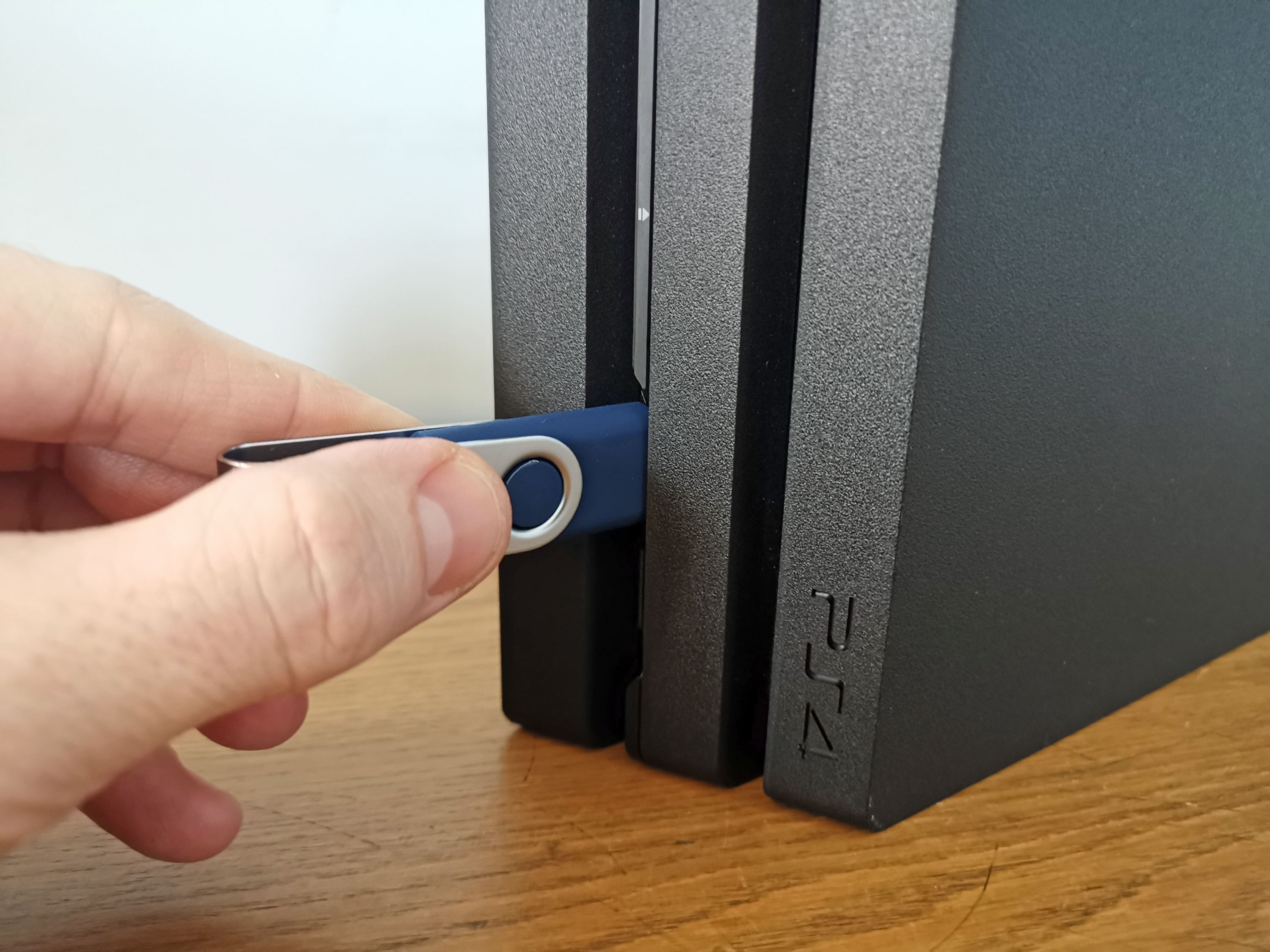
Теперь, когда питание вернулось в систему, мы удерживали палец на кнопке питания PS4 Pro в течение 7 секунд, пока консоль не издала звуковой сигнал. Затем мы немного подождали, пока консоль загрузится в безопасном режиме.
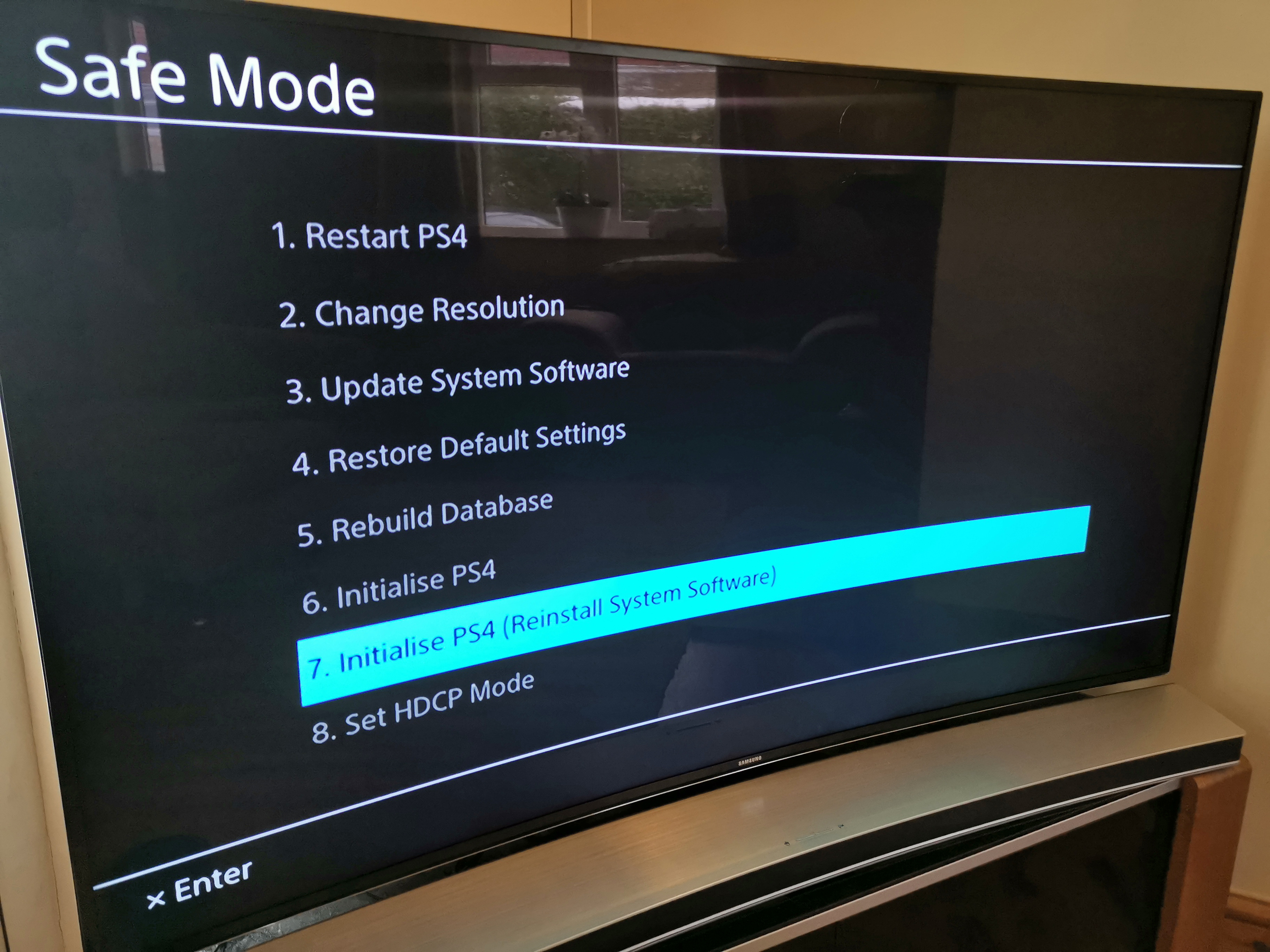
Когда система находится в безопасном режиме и отображается меню числовых параметров, мы приступили к выбору параметра 7, озаглавленного «Инициализировать PS4 (переустановить системное программное обеспечение). При выборе этого параметра машина попросила нас вставить USB-накопитель со свежей ОС PS4 на это (что мы уже сделали), поэтому просто щелкнули, чтобы продолжить, а затем откатились назад, когда ОС была установлена на наш новый SSD.
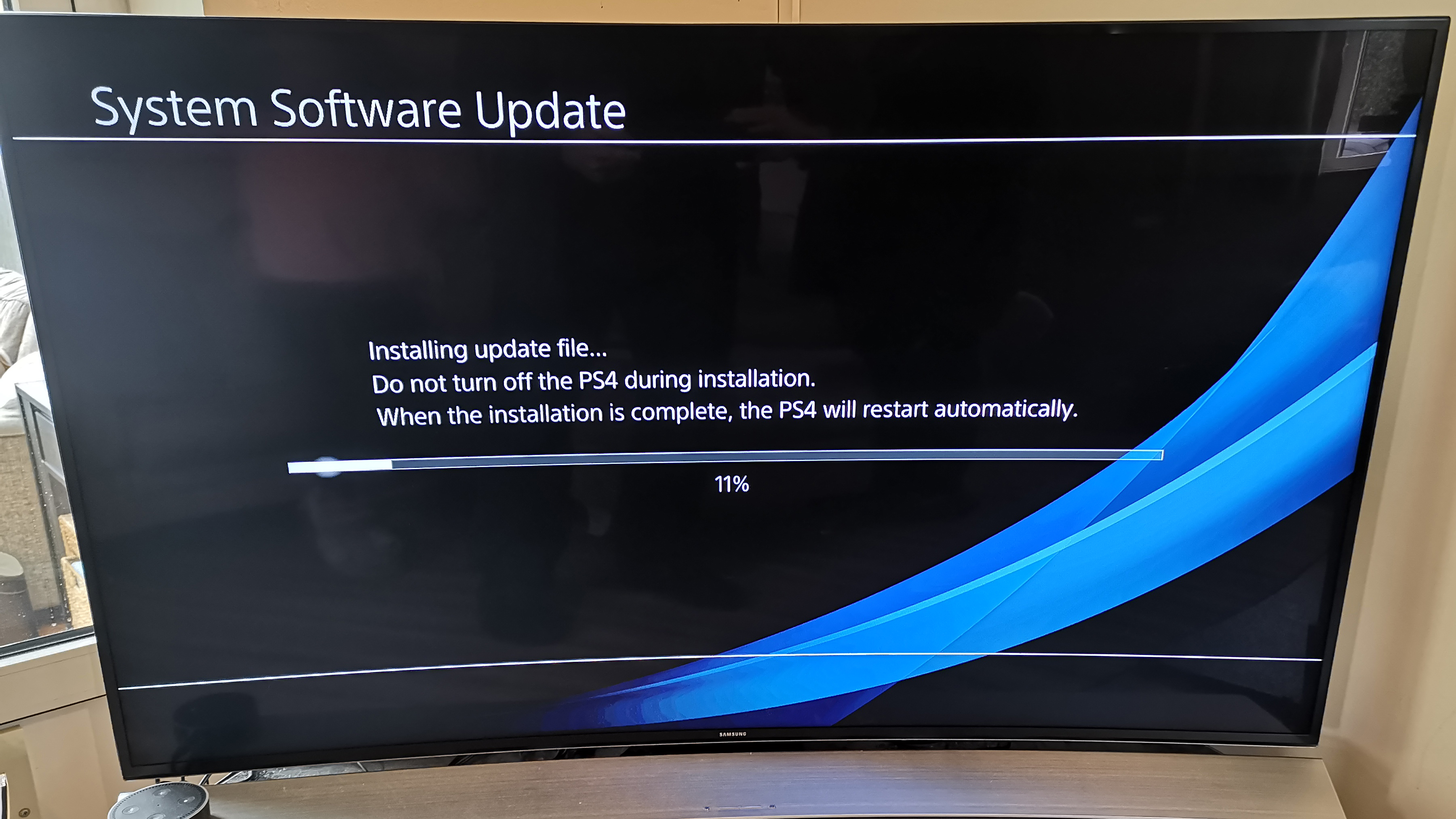
Установка ОС PS4 заняла всего несколько минут.
После завершения процесса установки система перезагрузилась, и нам был представлен стандартный мастер настройки, который все консоли PS4 просят вас запустить для настройки вашей системы.
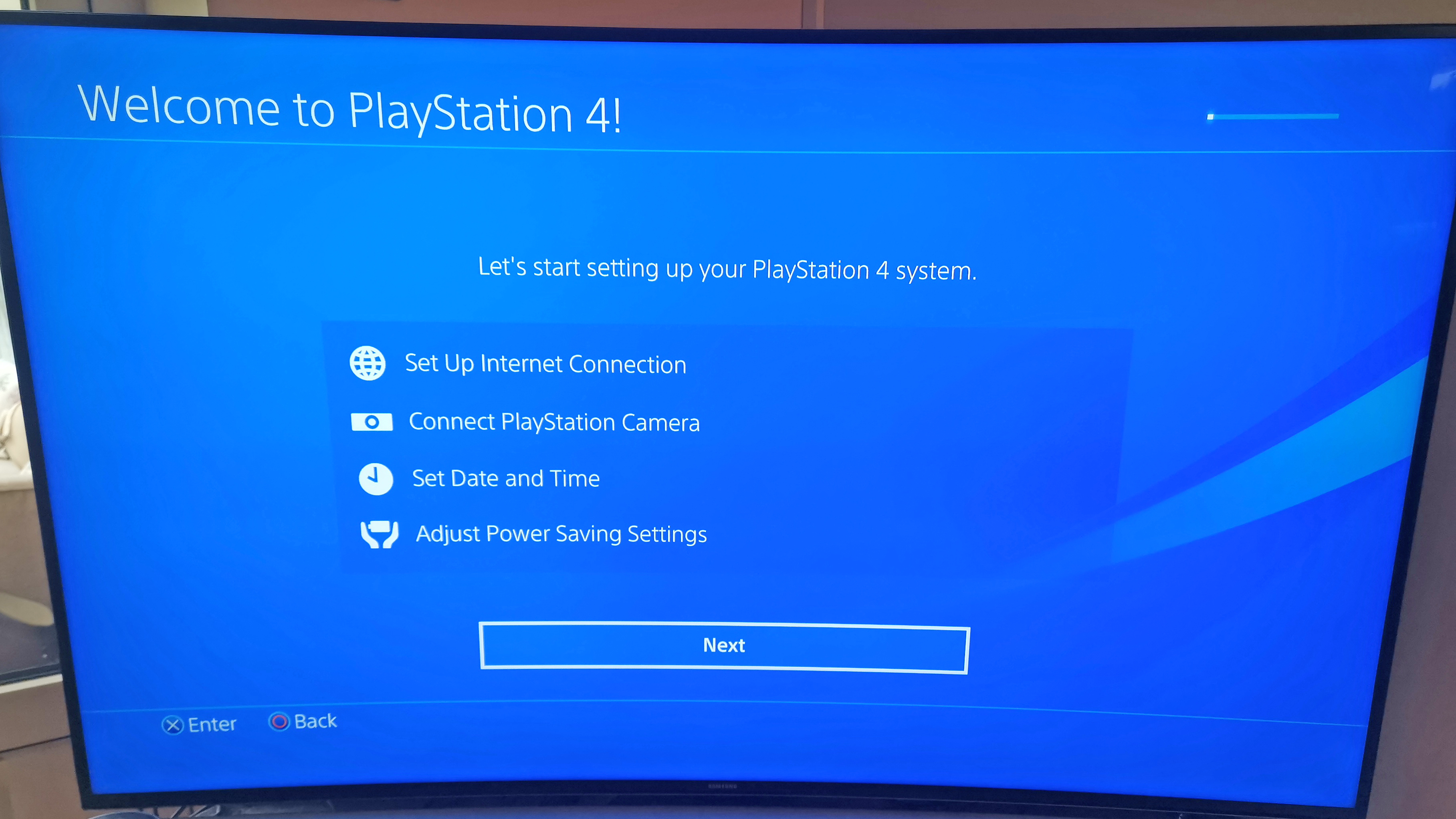
После настройки Wi-Fi, даты и времени, параметров питания и аксессуаров система отобразила приветствие на экране завершения настройки PS4. Мы нажали «Начать сейчас», чтобы загрузить PlayStation XrossMediaBar.
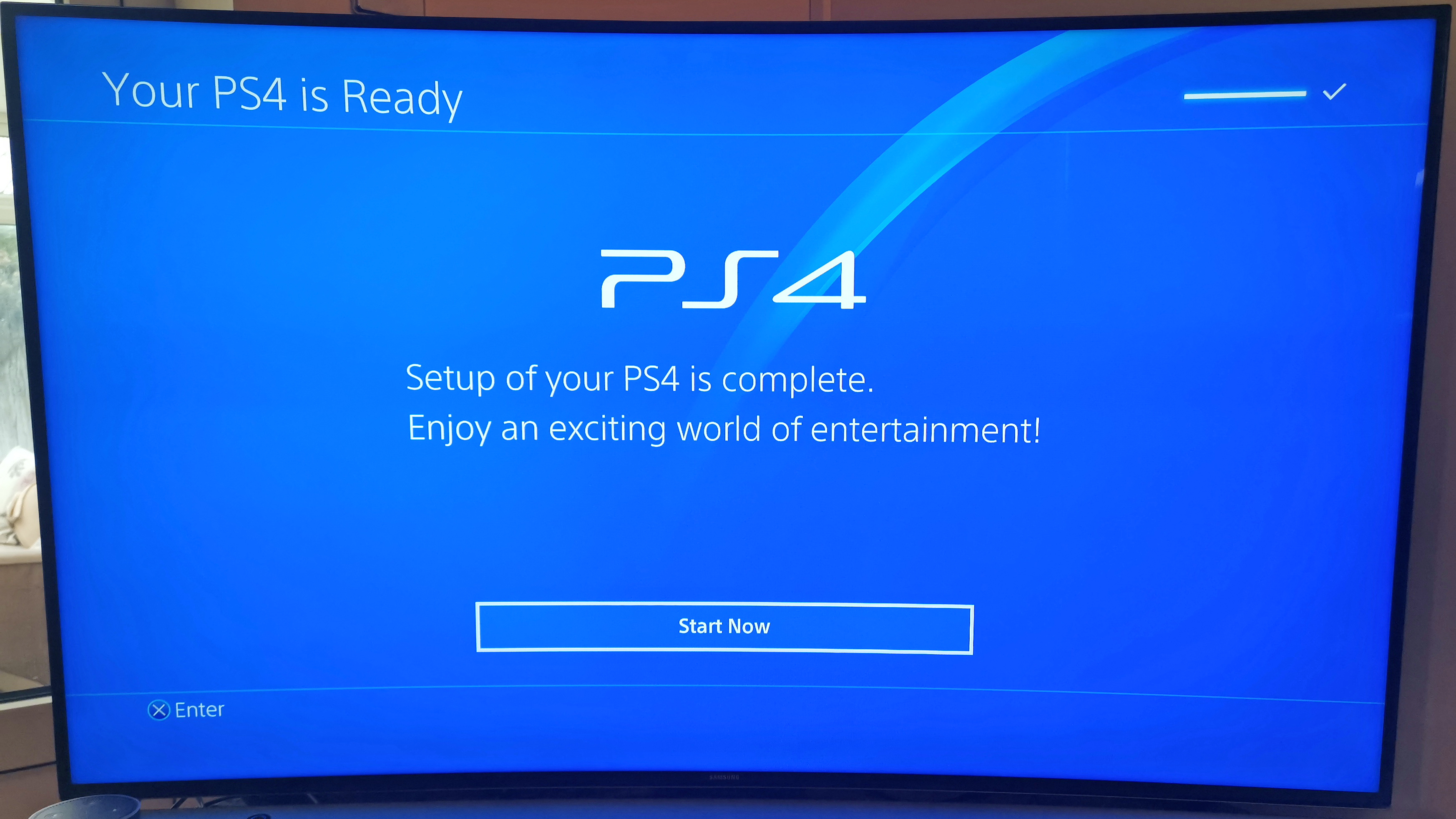
Теперь последнее, что нам нужно было сделать, это использовать образ резервной копии нашей предыдущей системы PS4 Pro, чтобы вернуть консоль в ее прежнее состояние, хотя теперь с установленным быстрым и гораздо большим SSD-накопителем. Для этого мы извлекли флешку с системным программным обеспечением и вставили флешку с резервной копией. Один быстрый переход в «Система»> «Резервное копирование и восстановление» позже, и мы выбрали наш образ USB, а затем откинулись на спинку кресла, пока он загружался.
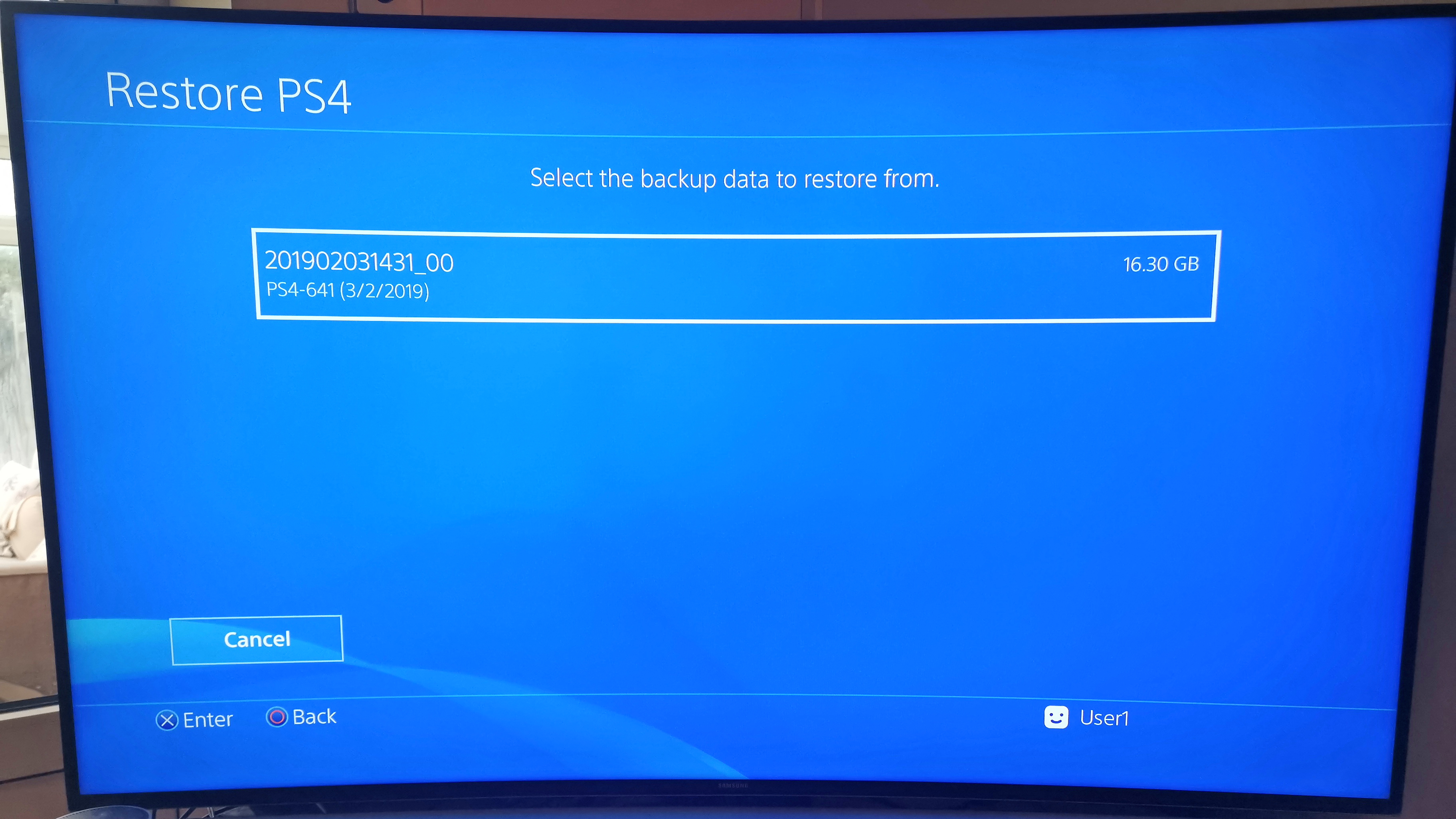
Резервное копирование завершено, осталось только зайти в «Система» > «Хранилище» и насладиться 1,77 ТБ свободного места для хранения игр, которое мы вскоре заполнили лучшими играми для PlayStation, такими как Horizon: Zero Dawn, God of War и Marve’s Spider- Человек, который загружался быстрее, чем когда-либо прежде.
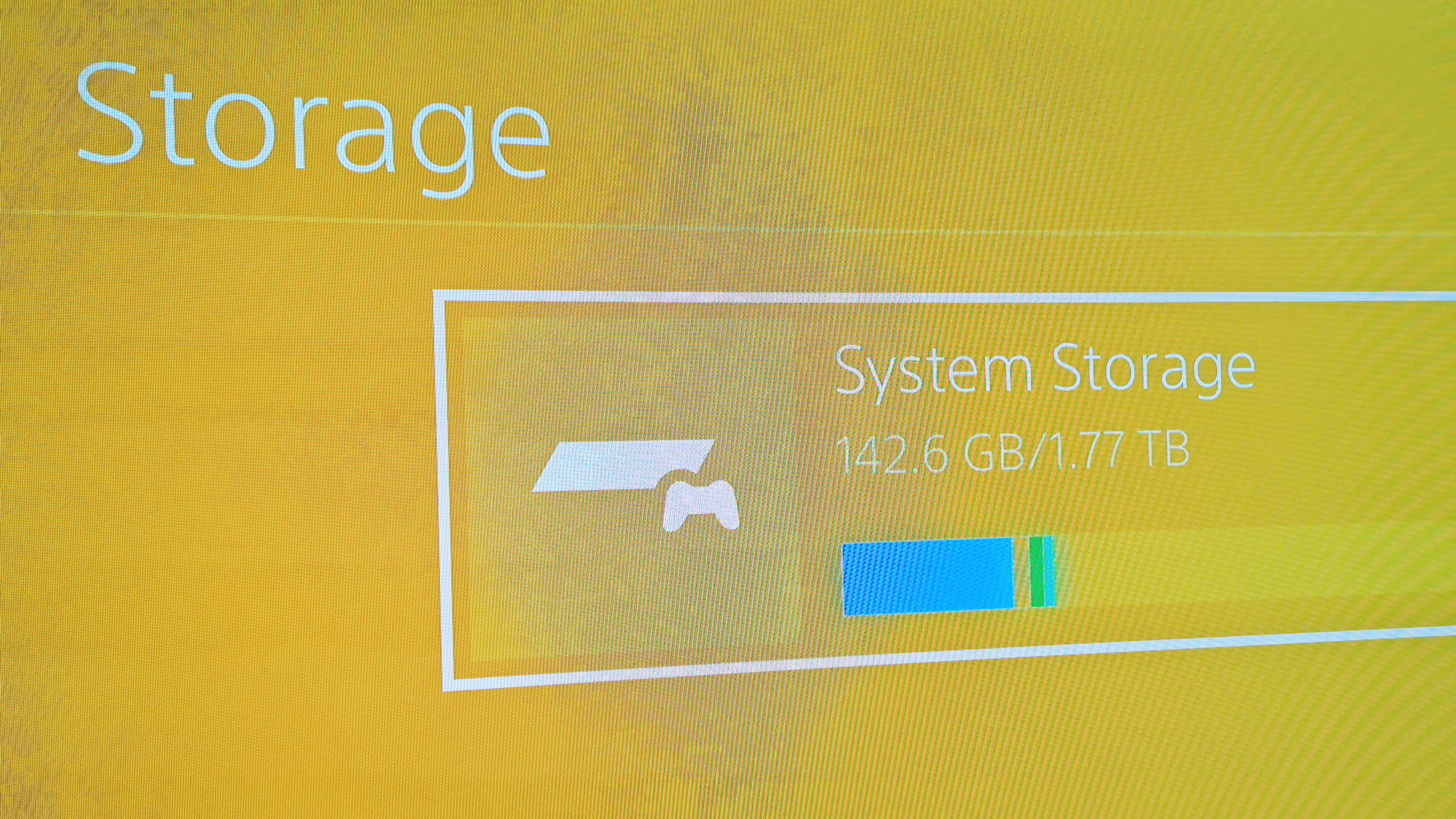
Увеличенные уровни хранилища тоже могут быть вашими…
Итак, вот и все — это действительно так просто. Приобретите SSD-накопитель, совместимый с PlayStation 4, такой как MX500, следуйте этому руководству, а затем наслаждайтесь более быстрой загрузкой игр и других игр, которые определенно помогут вам продержаться до тех пор, пока PS5 не появится на полках магазинов.
Похожие записи:
 Руководство по обновлению твердотельного накопителя PS4 Pro: получите хранилище и скорость уровня PS5 прямо сейчас
Руководство по обновлению твердотельного накопителя PS4 Pro: получите хранилище и скорость уровня PS5 прямо сейчас
 Руководство по обновлению твердотельного накопителя PS4: вы не получаете PS4 Pro, но все же хотите повысить производительность?
Руководство по обновлению твердотельного накопителя PS4: вы не получаете PS4 Pro, но все же хотите повысить производительность?
 Обзор твердотельного накопителя Kingston KC2500 M.2 NVMe: идеальное хранилище для высокопроизводительных ПК
Обзор твердотельного накопителя Kingston KC2500 M.2 NVMe: идеальное хранилище для высокопроизводительных ПК
 Обзор твердотельного накопителя Seagate One Touch: портативное хранилище, которое выделяется из толпы
Обзор твердотельного накопителя Seagate One Touch: портативное хранилище, которое выделяется из толпы

